Pitanje
Problem: Kako popraviti pogrešku ažuriranja sustava Windows 0x800F0955?
Zdravo. Pokušao sam ažurirati svoje računalo sa sustavom Windows 10 na verziju 1809, ali sam dobio ovu poruku – “Pogreška pri instalaciji – kod 0x800f0955.” Kako to mogu popraviti?
Riješen odgovor
Windows je najpopularniji operativni sustav na svijetu. Ljudi ga vole iz raznih razloga, uključujući korisničko sučelje, mogućnosti prilagodbe i ugrađene alate za rješavanje problema. Microsoft redovito objavljuje ažuriranja koja uključuju nove značajke i sigurnosne zakrpe. Važno ih je instalirati kako bi sustav radio nesmetano.
Međutim, ponekad korisnici naiđu na probleme kada pokušavaju instalirati ažuriranja sustava Windows. Prethodno smo pisali o pogreškama ažuriranja kao što su 0x800f0831, 0x8024a223, i 0x8009001D. Nedavno su korisnici prijavili da su primili pogrešku ažuriranja 0x800F0955. Nejasno je zašto se ova pogreška konkretno pojavila. Mogu postojati različiti razlozi za neuspjelu instalaciju ažuriranja.
Ponekad se ažuriranja ne mogu instalirati zbog oštećenih datoteka, problema s memorijom ili neispravnih komponenti ažuriranja. U ovom vodiču pronaći ćete 6 koraka koji bi vam mogli pomoći da popravite pogrešku ažuriranja sustava Windows 0x800F0955. Međutim, ručno rješavanje problema može biti dugotrajan proces.
Preporučujemo korištenje alata za održavanje poput ReimageMac perilica za rublje X9 koji može popraviti većinu sistemskih pogrešaka, BSOD-ova,[1] oštećene datoteke i registar[2] pitanja. Ovaj moćni softver također može izbrisati kolačiće i predmemoriju[3] automatski, koji su često krivci mnogih kvarova. U suprotnom, pažljivo slijedite korake u donjem vodiču.
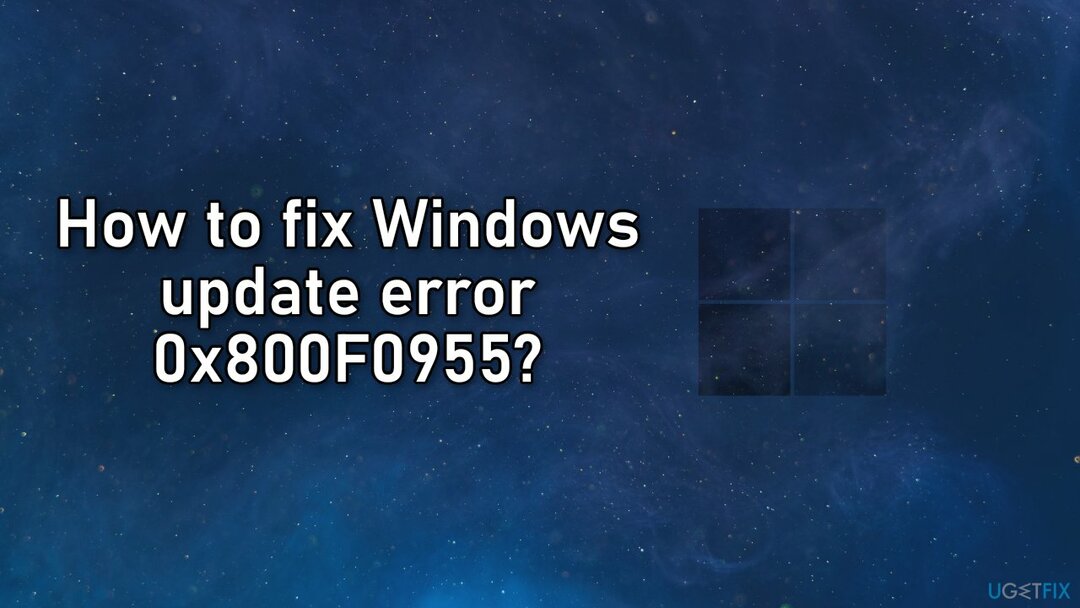
Rješenje 1. Pokrenite alat za rješavanje problema s ažuriranjem
Za popravak oštećenog sustava morate kupiti licenciranu verziju Reimage Reimage.
- pritisni Windows + x ključeve i idite na Postavke
- Ići Ažuriranje i sigurnost
- Klik Alat za rješavanje problema
- Izaberi Dodatni alati za rješavanje problema
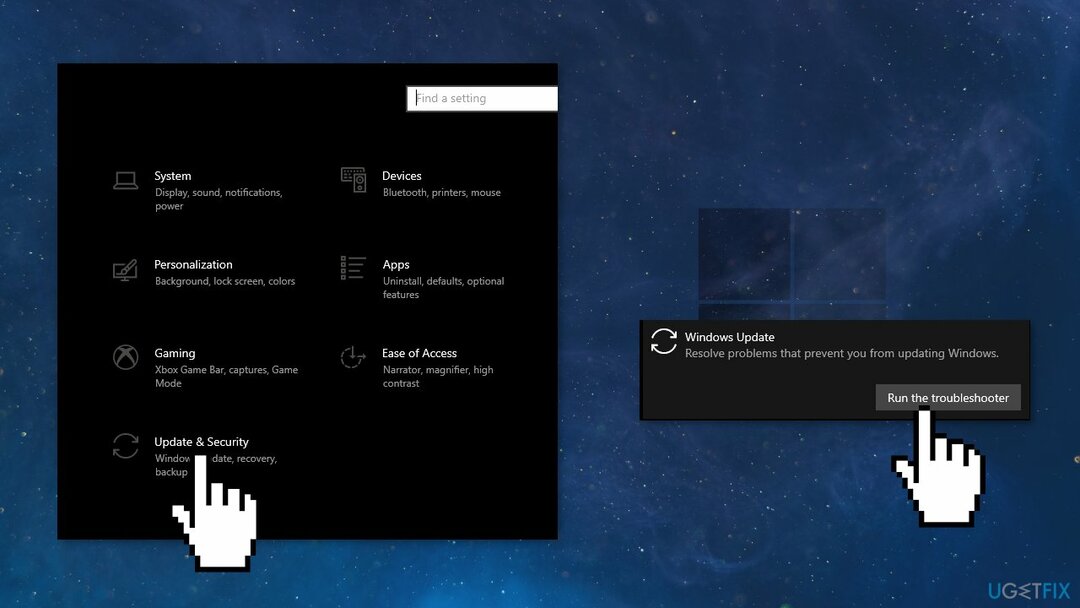
- Pokrenite Ažurirajte alat za rješavanje problema
- Ponovno pokrenite
Rješenje 2. Popravite oštećene sistemske datoteke i provjerite disk
Za popravak oštećenog sustava morate kupiti licenciranu verziju Reimage Reimage.
Koristite naredbe naredbenog retka da popravite oštećenje sistemske datoteke:
- Otvoren Naredbeni redak kao administrator
- Upotrijebite sljedeću naredbu i pritisnite Unesi:
sfc /scannow - Ponovno podizanje sustava vaš sustav
- Ako je SFC vratio pogrešku, pritisnite sljedeće naredbene retke Unesi nakon svakog:
DISM /Online /Cleanup-Image /CheckHealth
DISM /Online /Cleanup-Image /ScanHealth
DISM /Online /Cleanup-Image /RestoreHealth
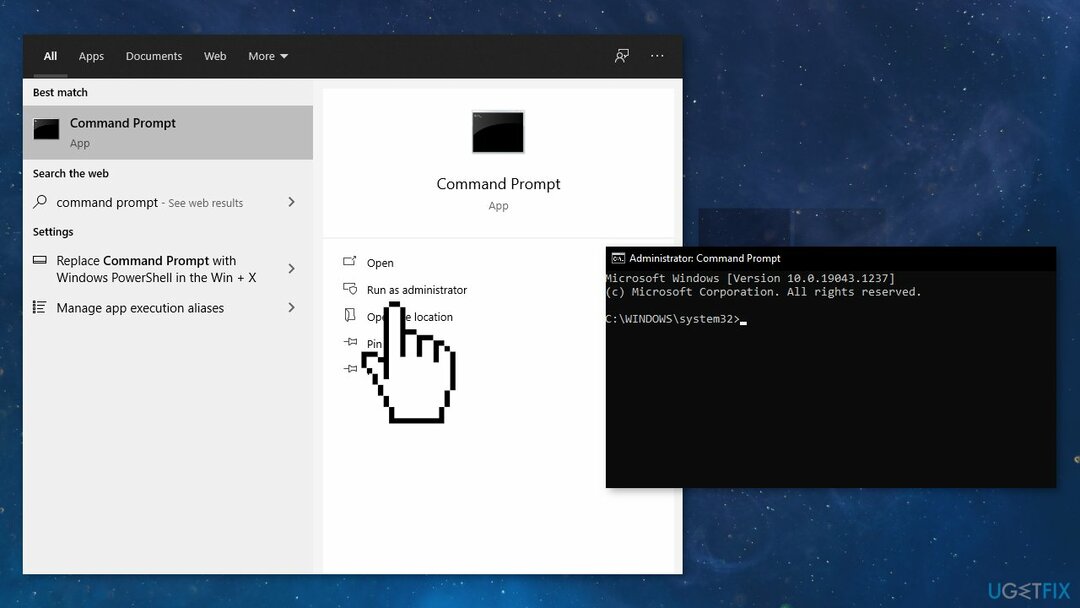
- Provjerite da vaš disk nije oštećen. Možete izvršiti provjere pomoću Administrativnog naredbenog retka:
- Ako koristite an HDD kao vaš glavni upravljački program (gdje je instaliran vaš operativni sustav – C: prema zadanim postavkama), upotrijebite sljedeću naredbu i pritisnite Unesi:
chkdsk c: /f - Ako koristite SSD, koristite ovu naredbu:
chkdsk c: /f /r /x - Ako dobijete pogrešku, upišite Y i pogodio Unesi
- Ponovno pokrenite svoj uređaj da izvršite provjeru
Rješenje 3. Pokrenite alat za dijagnostiku memorije sustava Windows
Za popravak oštećenog sustava morate kupiti licenciranu verziju Reimage Reimage.
Windows ima ugrađeni alat za testiranje RAM-a. Uključen je u sustave Windows 10, Windows 11, Windows 7 i sve druge moderne verzije sustava Windows.
- Otvorite izbornik Start, upišite Dijagnostika memorije sustava Windowsi pritisnite Unesi
- Klik Ponovo pokrenite sada i provjerite ima li problema (preporučeno)
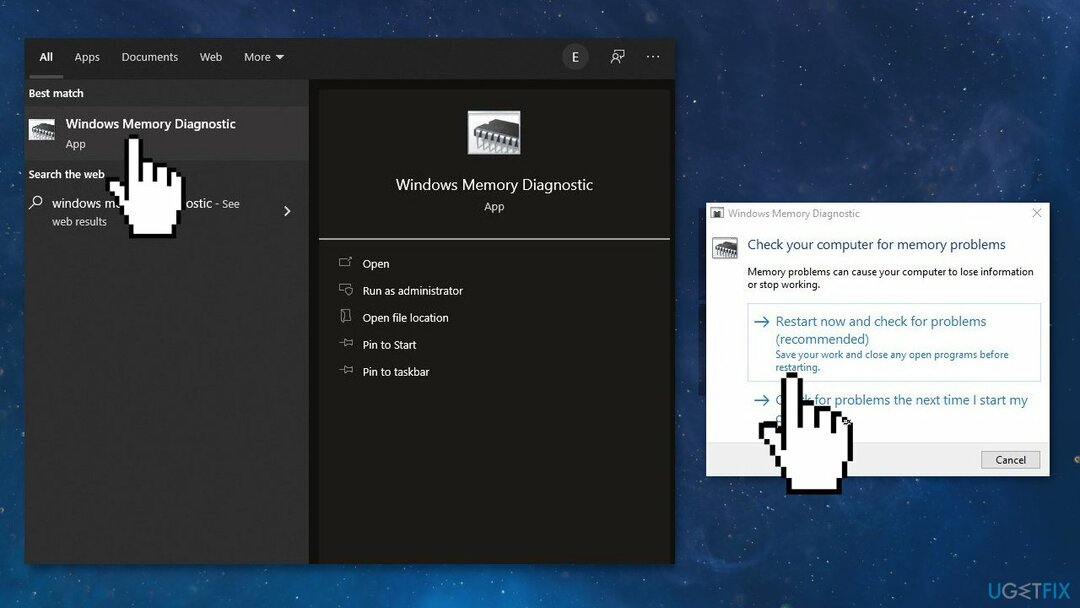
- Vaše računalo će se sada ponovno pokrenuti
- Test može potrajati nekoliko minuta. Vidjet ćete traku napretka i a Status poruka će vas obavijestiti ako su tijekom procesa otkriveni problemi
Rješenje 4. Poništite komponente Windows Update
Za popravak oštećenog sustava morate kupiti licenciranu verziju Reimage Reimage.
- Otvoren Naredbeni redak kao administrator opet
- Kopirajte i zalijepite sljedeće naredbe, pritiskom na Enter nakon svake:
neto stop bitovi
net stop wuauserv
net stop appidsvc
net stop cryptsvc
Del "%ALLUSERSPROFILE%\\Application Data\\Microsoft\\Network\\Downloader\\*.*"
rmdir %systemroot%\\SoftwareDistribution /S /Q
rmdir %systemroot%\\system32\\catroot2 /S /Q
regsvr32.exe /s atl.dll
regsvr32.exe /s urlmon.dll
regsvr32.exe /s mshtml.dll
netsh winsock reset
netsh winsock reset proxy
neto startni bitovi
net start wuauserv
net start appidsvc
net start cryptsvc
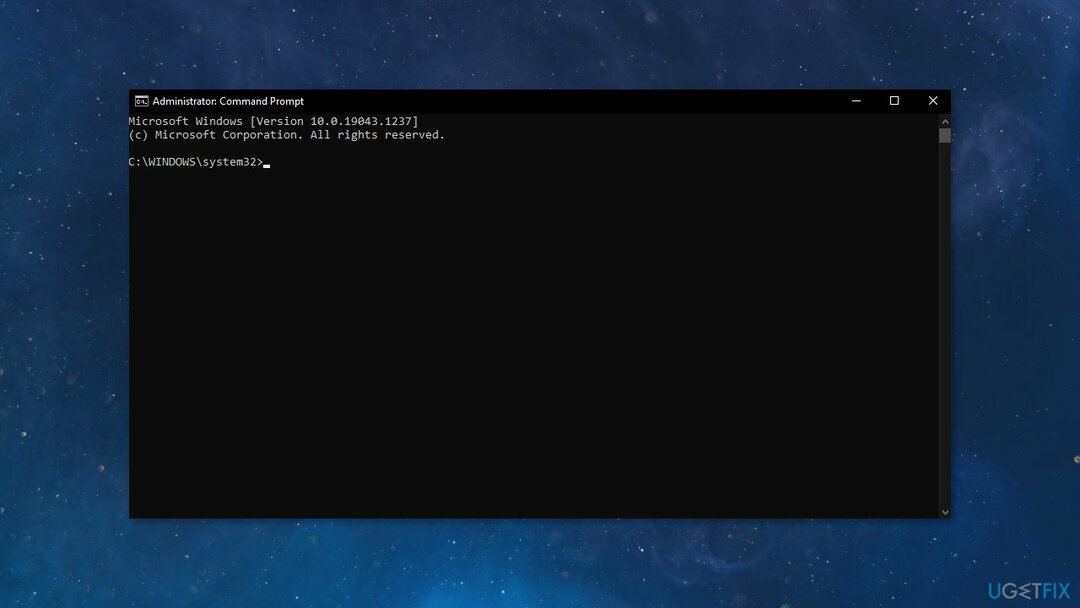
- Ponovno pokrenite vaše računalo
Rješenje 5. Ručno instalirajte ažuriranje
Za popravak oštećenog sustava morate kupiti licenciranu verziju Reimage Reimage.
Kad god se ažuriranja za Windows ne uspiju automatski instalirati, uvijek to možete pokušati učiniti ručno. Prvo morate saznati koji KB broj je relevantan za vas.
- Desni klik Početak gumb i odaberite Postavke
- Ići Ažuriranje i sigurnost
- S desne strane pronađite i kliknite Pregledajte povijest ažuriranja
- S popisa zabilježite KB broj koji se ne uspijeva instalirati s kodom pogreške
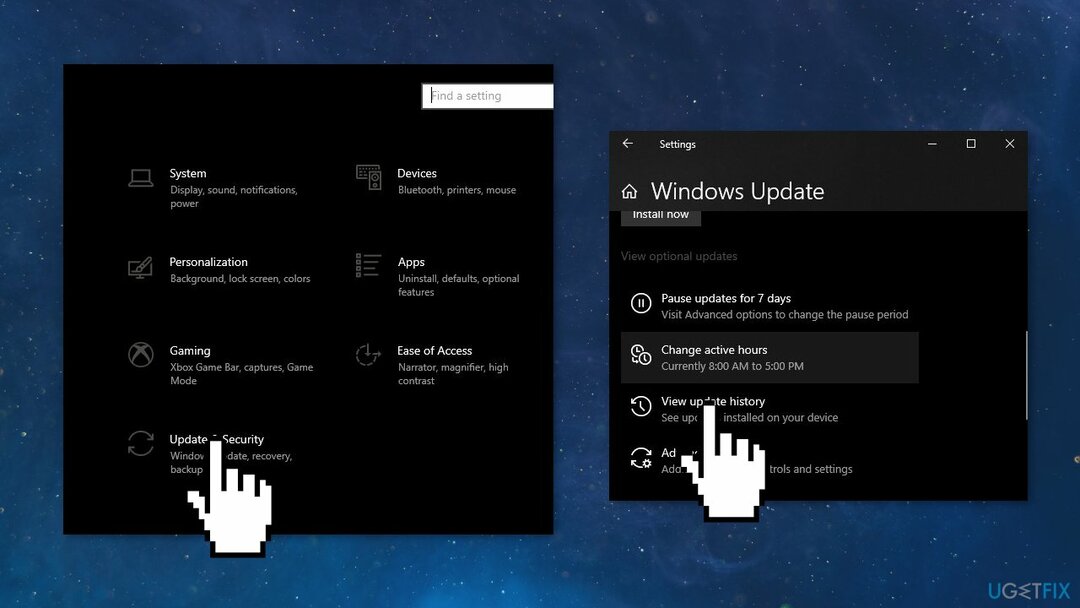
- Ići Katalog Microsoft Update stranicu, upišite KB broj i pritisnite traži
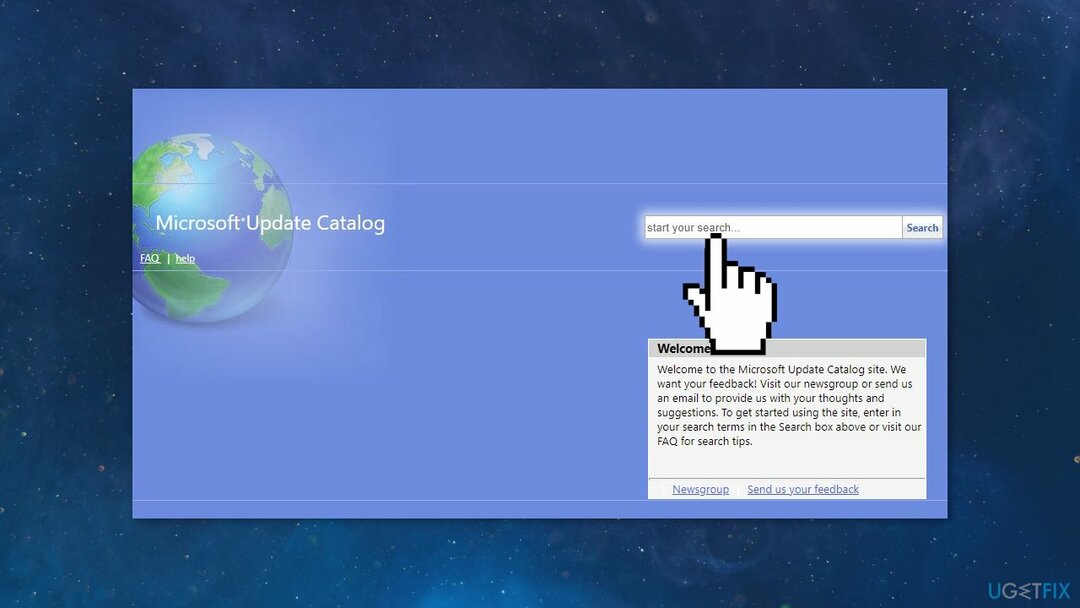
- preuzimanje datoteka ažuriranje i ručno ga instalirajte
(Bilješka: ako imate problema s nadogradnjom sustava Windows, provjerite jeste li također preuzeli ažuriranja KB4498524 i KB4515384)
Rješenje 6. Ažurirajte putem alata za kreiranje medija
Za popravak oštećenog sustava morate kupiti licenciranu verziju Reimage Reimage.
- Preuzmite instalacijski medij za Windows 10 sa službena stranica
- Otvorite alat nakon što ga instalirate
- Slažete se s licencnim uvjetima
- Odaberite Nadogradite ovo računalo sada
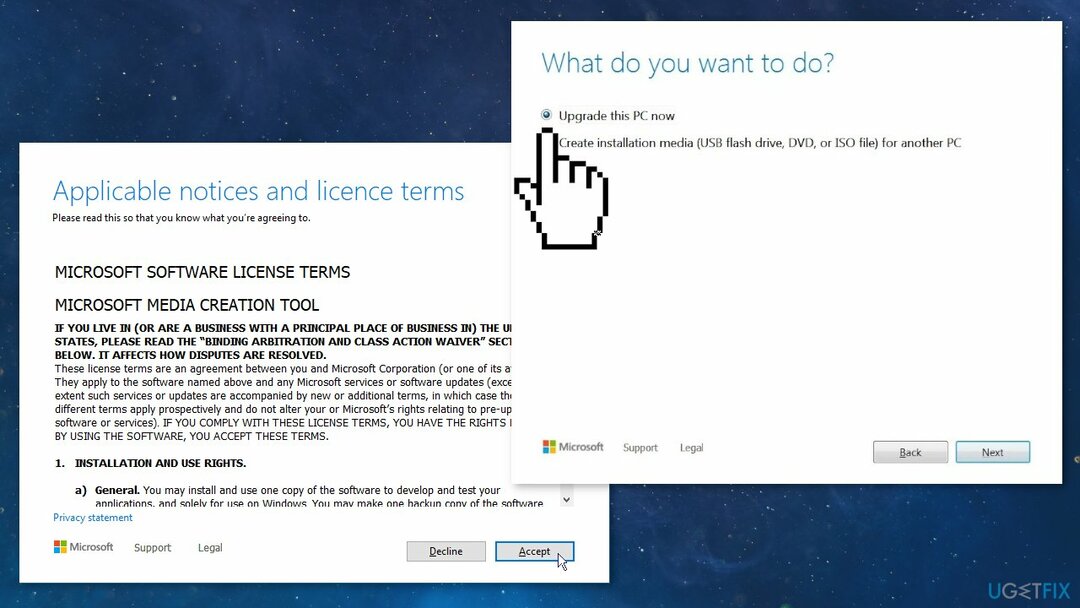
- Pričekajte da se ažuriranje instalira
Automatski popravite svoje greške
Tim ugetfix.com pokušava dati sve od sebe kako bi pomogao korisnicima da pronađu najbolja rješenja za uklanjanje svojih pogrešaka. Ako se ne želite boriti s tehnikama ručnih popravaka, upotrijebite automatski softver. Svi preporučeni proizvodi testirani su i odobreni od strane naših stručnjaka. Alati koje možete koristiti za ispravljanje pogreške navedeni su u nastavku:
Ponuda
Učini to sada!
Preuzmite popravakSreća
Jamčiti
Učini to sada!
Preuzmite popravakSreća
Jamčiti
Ako niste uspjeli ispraviti pogrešku pomoću Reimagea, obratite se našem timu za podršku za pomoć. Molimo vas da nam kažete sve detalje za koje mislite da bismo trebali znati o vašem problemu.
Ovaj patentirani proces popravka koristi bazu podataka od 25 milijuna komponenti koje mogu zamijeniti bilo koju oštećenu ili nedostajuću datoteku na računalu korisnika.
Za popravak oštećenog sustava morate kupiti licenciranu verziju Reimage alat za uklanjanje zlonamjernog softvera.

Pristupite geo-ograničenom videosadržaju putem VPN-a
Privatni pristup internetu je VPN koji može spriječiti vašeg davatelja internetskih usluga, vlada, i trećim stranama od praćenja vašeg online i omogućuju vam da ostanete potpuno anonimni. Softver nudi namjenske poslužitelje za torrenting i streaming, osiguravajući optimalne performanse i ne usporavajući vas. Također možete zaobići geo-ograničenja i gledati usluge kao što su Netflix, BBC, Disney+ i druge popularne streaming usluge bez ograničenja, bez obzira na to gdje se nalazite.
Ne plaćajte autore ransomwarea - koristite alternativne opcije oporavka podataka
Napadi zlonamjernog softvera, posebice ransomware, daleko su najveća opasnost za vaše slike, videozapise, poslovne ili školske datoteke. Budući da kibernetički kriminalci koriste robustan algoritam za šifriranje za zaključavanje podataka, on se više ne može koristiti dok se ne plati otkupnina u bitcoinima. Umjesto da plaćate hakerima, trebali biste prvo pokušati koristiti alternativu oporavak metode koje bi vam mogle pomoći da dohvatite barem dio izgubljenih podataka. Inače biste također mogli izgubiti novac, zajedno s datotekama. Jedan od najboljih alata koji bi mogao vratiti barem neke od šifriranih datoteka - Data Recovery Pro.